“Bir şeyler ters gitti. Bilgisayarınızdaki Google Chrome'da "Twitter'a erişirken hata oluştu " dosyasını yeniden yüklemeyi deneyin. Site kapalı olabilir veya web tarayıcınızda bir sorun olabilir. Çeşitli öğeler Chrome'un Twitter'ı başlatmamasına neden olabilir. Bilgisayarınızda bu sorunu çözmenin birkaç yolunu size göstereceğiz.
Twitter'a erişimde sorun yaşamanızın bazı nedenleri arasında internet bağlantınızın çalışmaması, Chrome uzantılarınızın hatalı olması, eski bir Chrome sürümünün olması ve daha fazlası sayılabilir.
İnternet Bağlantınızı Kontrol Edin
Bir site web tarayıcınıza yüklenmediğinde yapılacak ilk şey internet bağlantınızın çalışıp çalışmadığını kontrol etmektir. Bağlantınız çalışmayı durdurmuş ve Twitter sitesinin yüklenmemesine neden olmuş olabilir.
Chrome tarayıcınızda yeni bir sekme açın ve başka bir siteye erişmeyi deneyin. Bu site yüklenemezse muhtemelen bir bağlantı sorununuz vardır. Bu durumda bağlantı sorunlarınızı yönlendiricinizi yeniden başlatma, bilgisayarınızı yeniden başlatma, kablosuz ağınıza yeniden katılarak ve daha fazlasını yaparak çözmeye çalışın.
Twitter'ın Kapalı olup olmadığını kontrol edin
İnternet bağlantınızın çalıştığını doğruladıktan sonra Twitter'ın kapalı olmadığından emin olun. Bunun nedeni, sitenin sunucularında bir kesinti olması durumunda siteye erişememenizdir.
Aşağı dedektör gibi bir siteyi kullanarak Twitter'ın çevrimiçi durumunu kontrol edebilirsiniz. Twitter'da herhangi bir sorun yaşanıyorsa bu sorunların burada, bu sitede raporlandığını göreceksiniz.
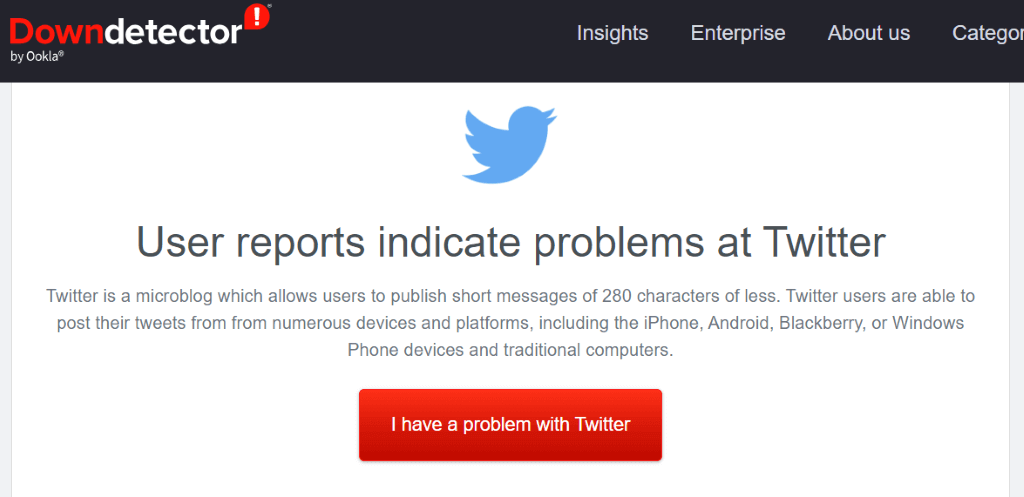
Twitter gerçekten kapalıysa, şirketin sorunları çözüp platformu tekrar çalışır duruma getirmesini bekleyin.
Twitter Web Sayfanızı Sıkıca Yenileyin
Twitter web sayfanızdan basit bir yenileme gerçekleştirdi adete sahipseniz ancak işe yaramıyorsa, önbelleğe alınmış içeriği yok sayan ve web sayfanızı sıfırdan yükleyen bir tam yenilemeyi deneyin. Bu, normalde açılmayı reddeden web sayfalarına erişmenize yardımcı olur.
Klavyenizdeki Üst Karakterdüğmesini basılı tutarak ve Chrome'un adres çubuğunun yanındaki yenileme simgesini seçerek mevcut web sayfanızı tam olarak yenileyebilirsiniz.

Chrome'da web sayfanızı tam olarak yenilemenin başka bir yolu da Üst Karakter+ F5veya Ctrl+ Üst Karaktertuşlarına basmaktır. Windows'ta span>+ Rveya Mac bilgisayarda Command+ Shift+ Rtuşlarına basın..
Bilgisayarınızda Google Chrome'u yeniden başlatın
Chrome tarayıcınızda hâlâ Twitter'a erişemiyorsanız, sorunun çözülmesi için tarayıcınızı yeniden başlatın. Sorununuz Chrome'daki küçük bir aksaklıktan kaynaklanmış olabilir ve tarayıcınızı yeniden başlatarak düzeltebilirsiniz.
Chrome'dan çıkıp yeniden başlatmak, tarayıcının adres çubuğuna bir komut girmek veya bilgisayarınızın standart kapat ve aç yöntemini kullanmak kadar kolaydır. İşte her iki yol da.
Komut Kullanma
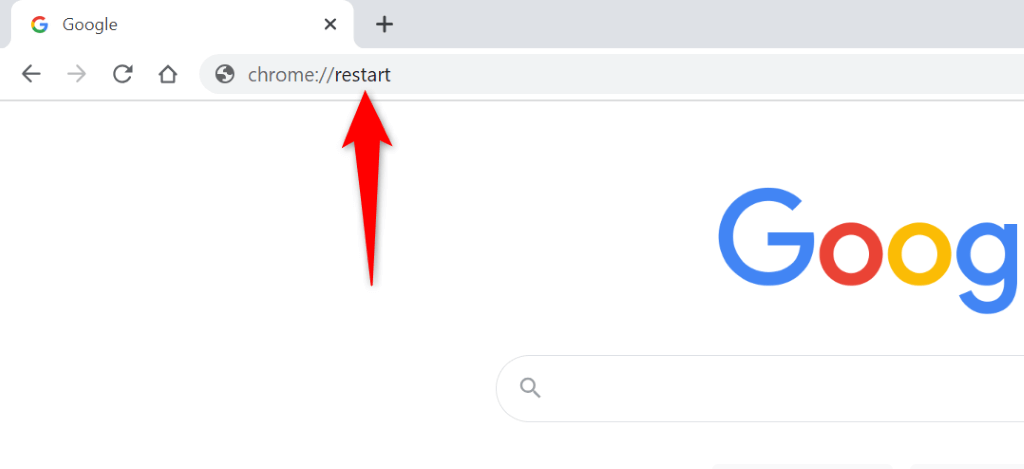
Windows'ta
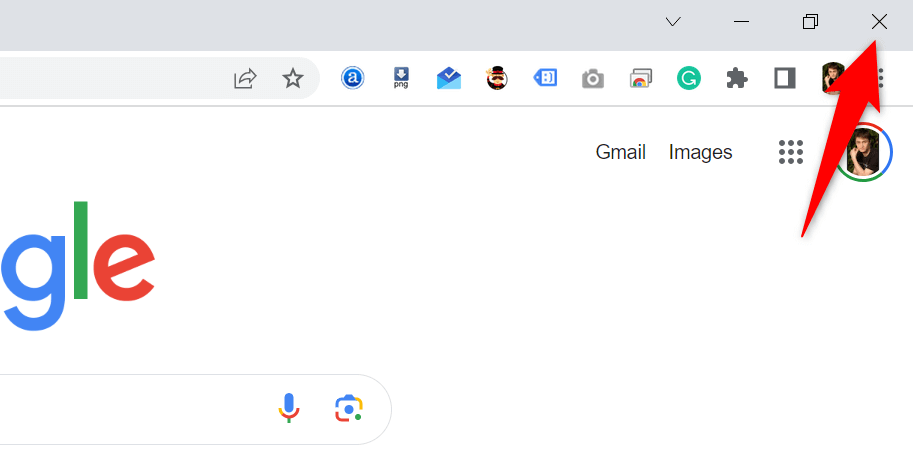
MacOS'ta
Chrome'un Önbelleğe Alınmış İçeriğini Temizle
Chrome, sitelerinizin yüklenmesini hızlandırmak için makinenizde çeşitli önbellek dosyaları saklar. Bazen bu önbellek bozulur ve tarayıcınızda iyi çalışmaz, bu da tarayıcının sitelerinizi yüklememesine neden olur. “Bir şeyler ters gitti. Twitter'a erişirken yeniden yüklemeyi deneyin" hatası.
Bu sorunu Chrome'un önbelleğe alınmış dosyalarını temizleme tarihine kadar düzeltebilirsiniz. Bunu yaptığınızda tarama geçmişinizi, şifrelerinizi, yer işaretlerinizi veya diğer öğelerinizi kaybetmezsiniz.
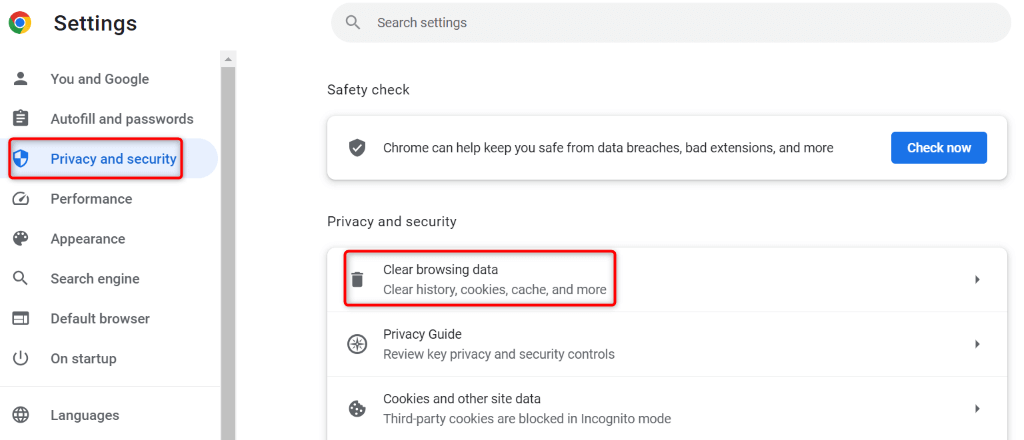 .
.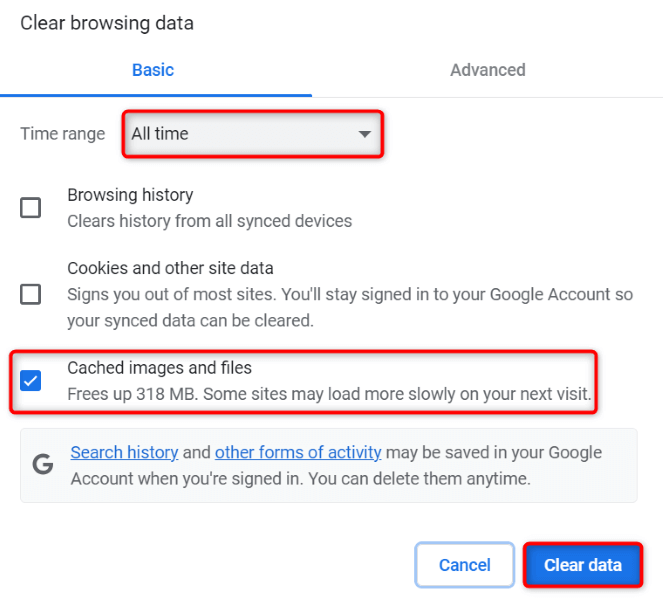
Yüklü Chrome Uzantılarınızı Devre Dışı Bırakın
Tarayıcınızın işlevlerini genişletmek için Chrome'a uzantılar ekleyebilirsiniz. Bazen yüklediğiniz uzantılar bozularak tarayıcıda rastgele sorunlara neden olur. Twitter'a erişememenizin nedeni bu olabilir.
Bu durumda, yüklü Chrome uzantılarınızı kapatın ve sorununuzun oluşup oluşmadığına bakın.

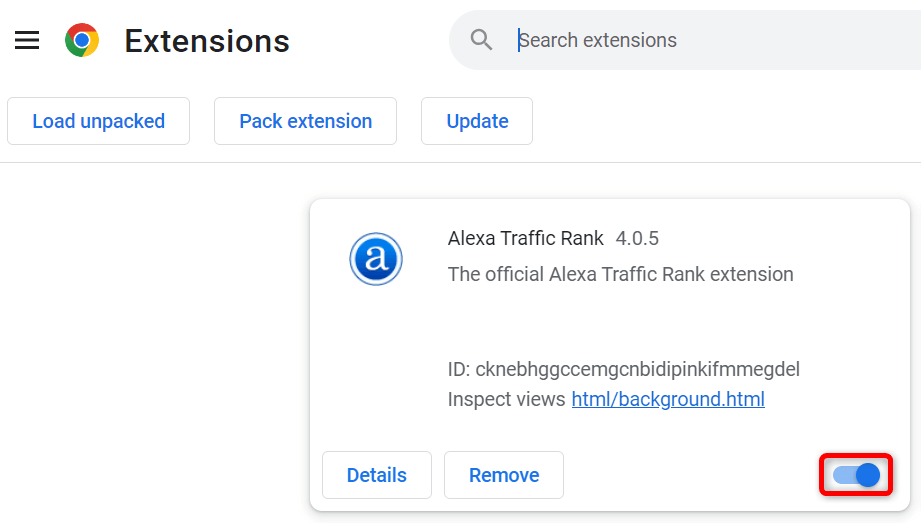
Twitter, uzantılarınızı devre dışı bıraktıktan sonra yüklenirse suçlu bir veya daha fazla uzantınızdır. Bu durumda, suçluyu bulmak için tek seferde bir uzantıyı etkinleştirin, ardından o uzantıyı kaldır.
Bilgisayarınızda Google Chrome'u Güncelleyin
“Bir şeyler ters gitti. Yeniden yüklemeyi deneyin” Twitter hatası Bilgisayarınızda Chrome'u güncelleyin şeklindedir. Birçok hata ve sorun içeren eski bir tarayıcı sürümünü kullanıyor olabilirsiniz.
Bu hataları ve sorunları tarayıcınızı en son sürüme getirme tarihine kadar çözebilirsiniz.

Twitter'ın Erişim Sorunlarını Bilgisayarınızdaki Chrome'da Çözün
Twitter akışınıza, birisinin profiline veya ilginç bir konuya erişmek istediğinizde Twitter'da yalnızca tarayıcınıza yüklenmeyecek erişmek sinir bozucudur. Chrome tarayıcınızda Twitter sorunlarınızı çözmek için yukarıda özetlenen yöntemleri kullanabilirsiniz.
Bu yöntemleri uyguladıktan sonra, Twitter'ın tarayıcınızda gayet iyi yüklendiğini ve tüm favori içeriğinize erişmenize olanak tanıdığını göreceksiniz. Mutlu tweetler!.
.